Almalinux のKVMを利用してVMを作成、そこにプリザンターを動作させていきます。
ここではVMの作成までを記載します。
構成については、記事:プリザンターで作る!ローコード業務改善システムの構築方法:イントロを確認してくださいね。
Almalinuxには、KVMを簡単管理できるツール、Cockpitがあります。
ブラウザアクセスにて、仮想ネットワークスイッチの作成、VMの追加・起動・停止など簡単に操作できます。
この記事でわかること。
- Cockpitのインストール
- 仮想ネットワークとVMの作成
Step1
Linux KVMで最低限知っておきたいことは何でしょう?
それは、VMの設定ファイルと仮想ディスクが保存される場所です。
VMの設定ファイルは、「/etc/libvirt/qemu/」に保存、
仮想ディスクは、「/var/lib/libvirt/images」に保存されます。
これだけは押さえておきましょう。
バックアップを取ったり、復旧したいと思ったときに役に立ちます。
Step2
Cockpitをインストールですが、デフォルトでインストール済みのハズです。
インストール済みかチェックします。
$ sudo dnf info cockpit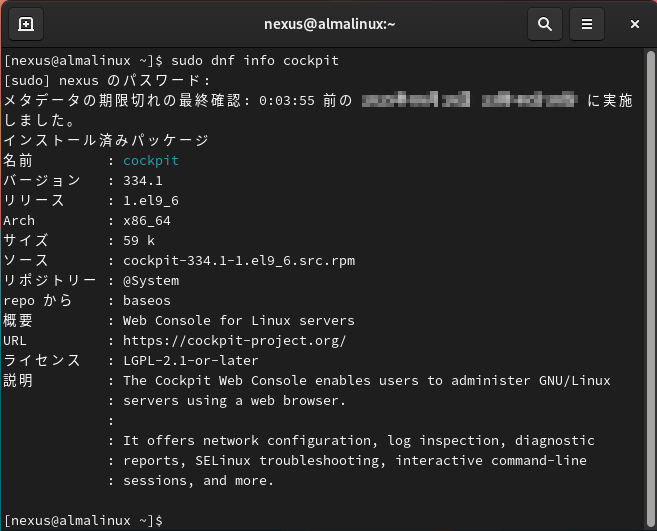
インストールされていない場合は、インストールします。
$ sudo dnf install cockpit※私の場合は、インストールされていましたので、インストール画像は省略します。
CockPitにてVMを管理しますので、cockpit-machines をインストールしておきます。
この cockpit-machines がないと、CockpitでVMを管理できません。
$ sudo dnf install cockpit-machines
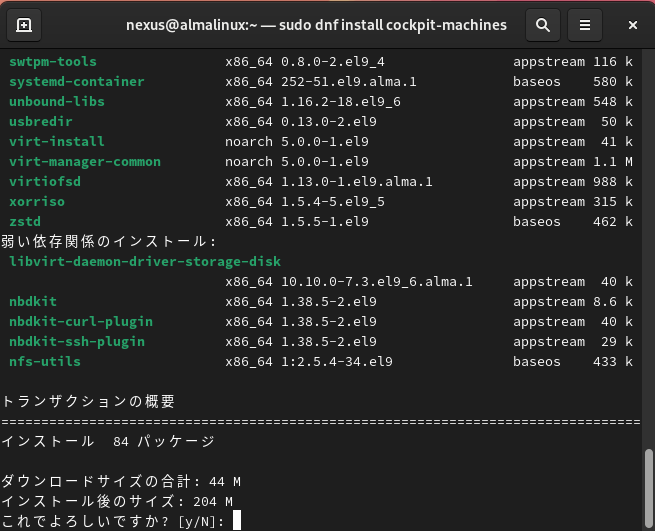
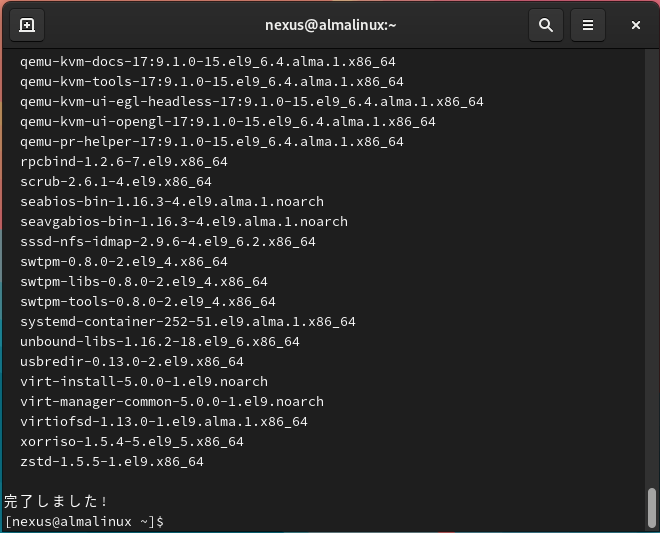
CockPitを有効化&起動します。
sudo systemctl enable --now cockpit.socket
sudo systemctl start cockpit.socket
sudo systemctl status cockpit.socket
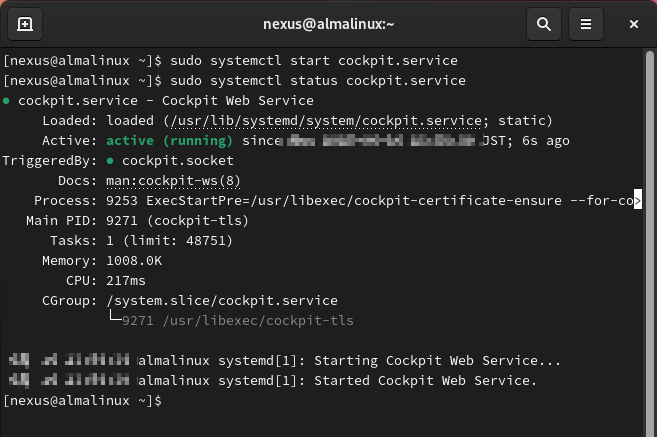
Step3
ブラウザを起動し、CockPitにアクセスします。
https://ホストAlmalinux:9090/
※私の環境ではローカルのDNSサーバーがありませんので、直接IPを打ってアクセスしています。
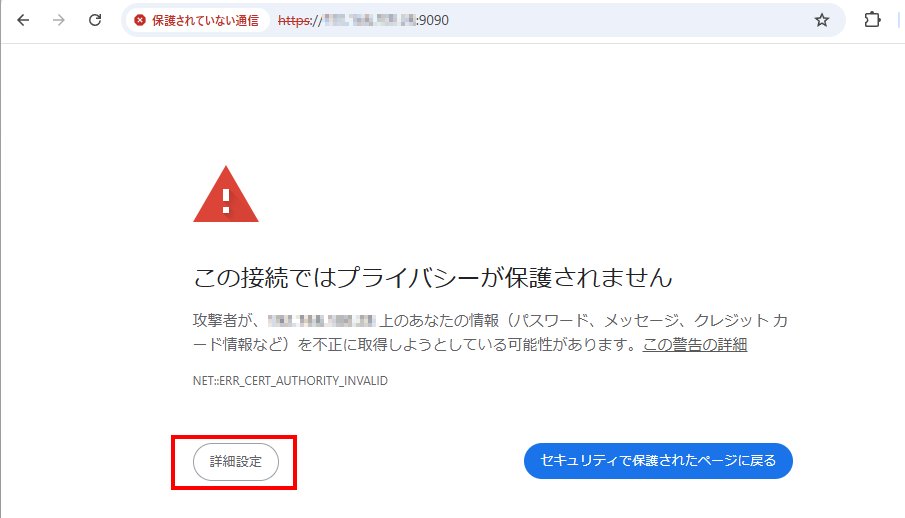
httpでの公開のため、ブラウザが警告しますが無視します。
「詳細設定」をクリック。
「XXXXにアクセスする(安全ではありません)」をクリック。
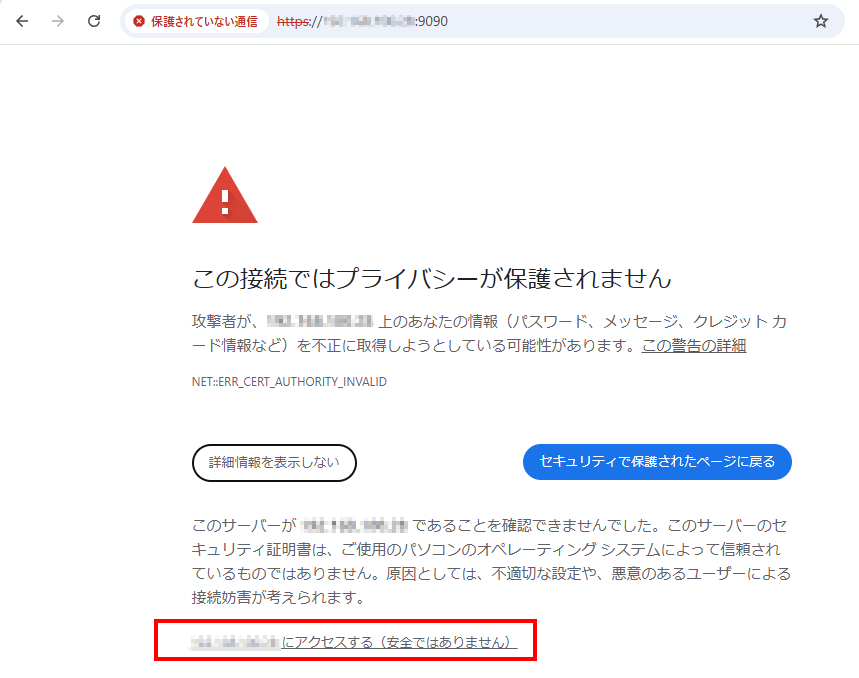
CockPitにアクセスができましたので、ログインします。
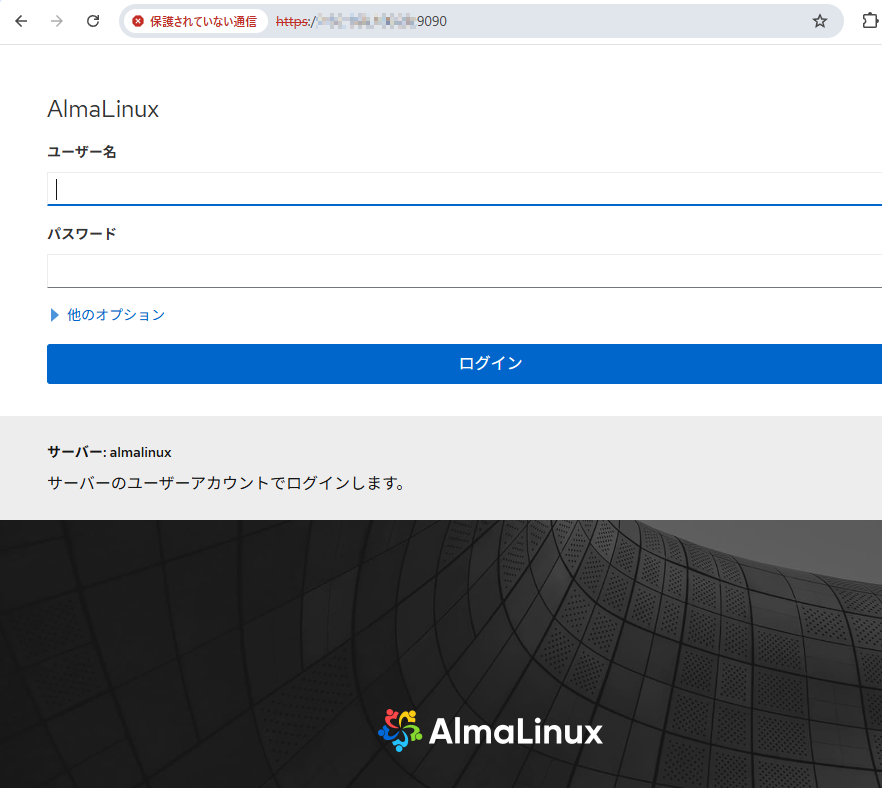
これまでログインしていたユーザーでログインできます。
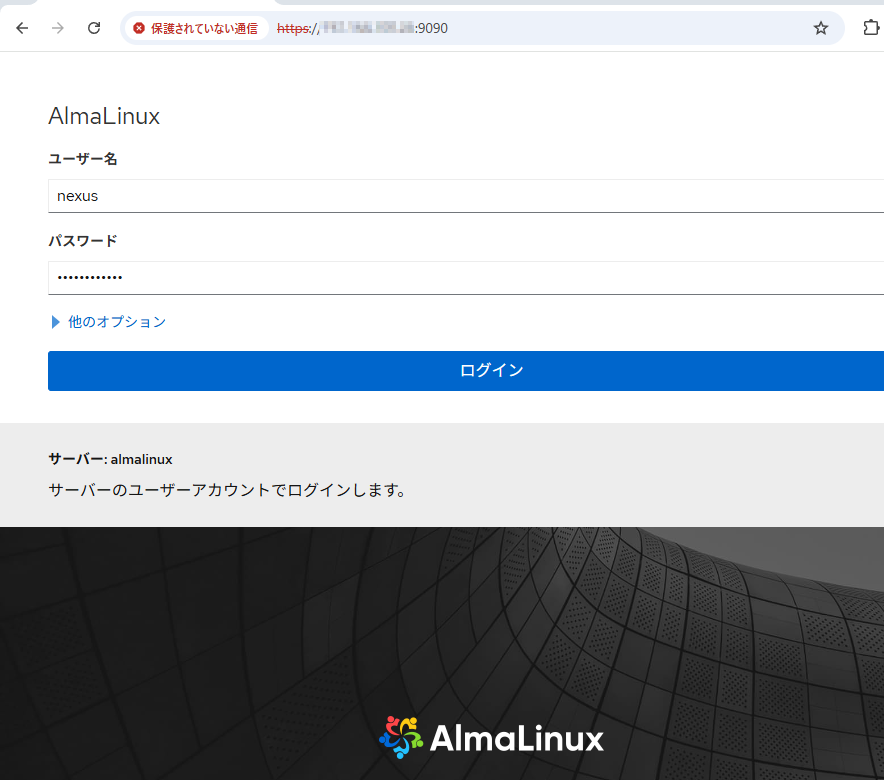
管理画面が表示されました。
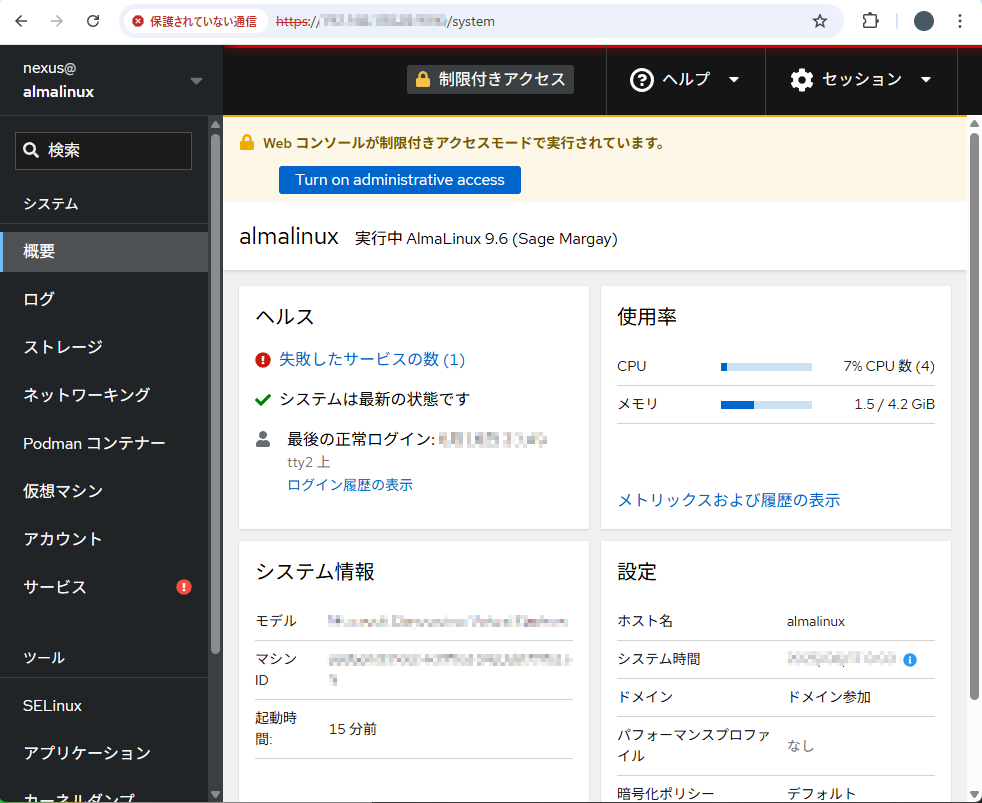
Step4
これからVMを作成しますが、CockPitからVMを作成する前に、AlmalinuxにVMを作成するためのツールが入っているか確認します。
$ sudo dnf info qemu-kvm
$ sudo dnf info libvirt
$ sudo dnf info virt-install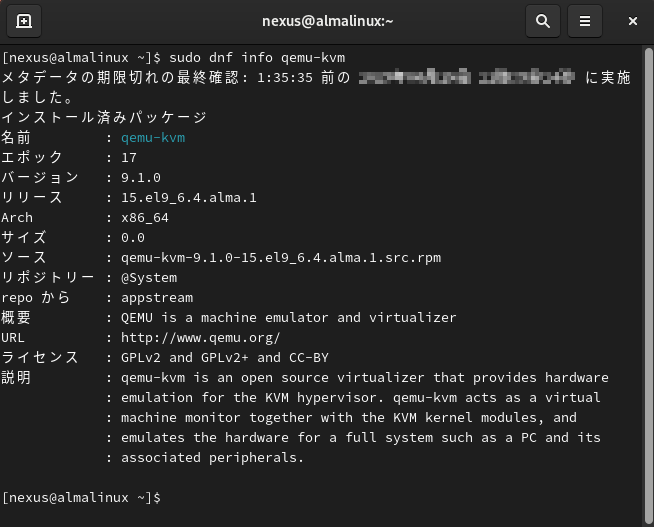
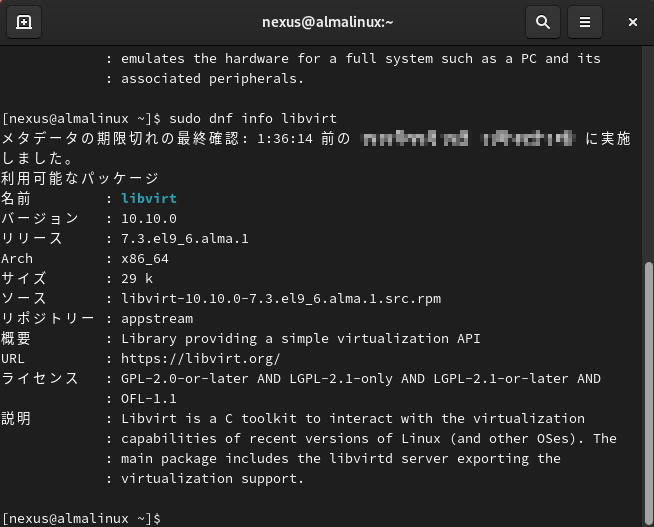
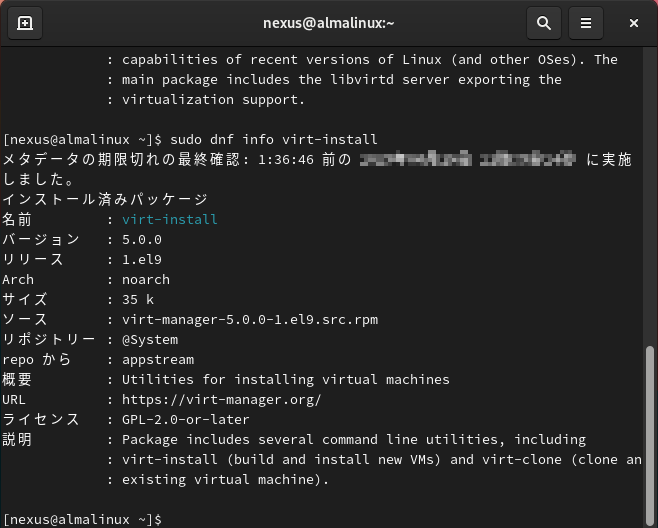
私の場合は、ibvirt以外、インストールされていました。
いずれかインストールされていなければ、インストールしてください。
$ sudo dnf install qemu-kvm
$ sudo dnf install libvirt
$ sudo dnf install virt-install
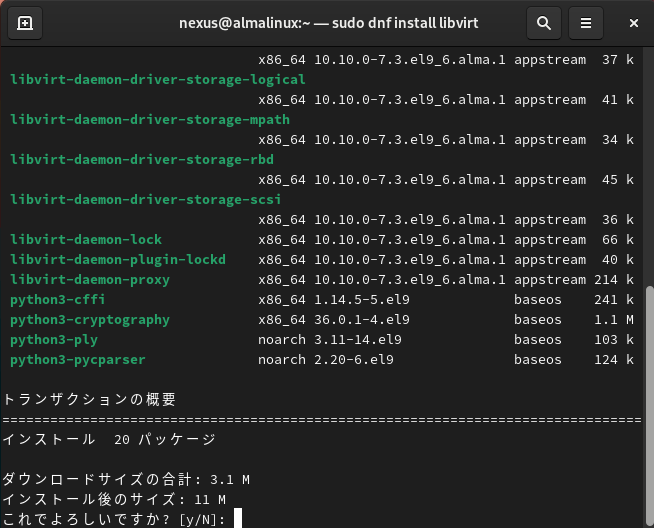
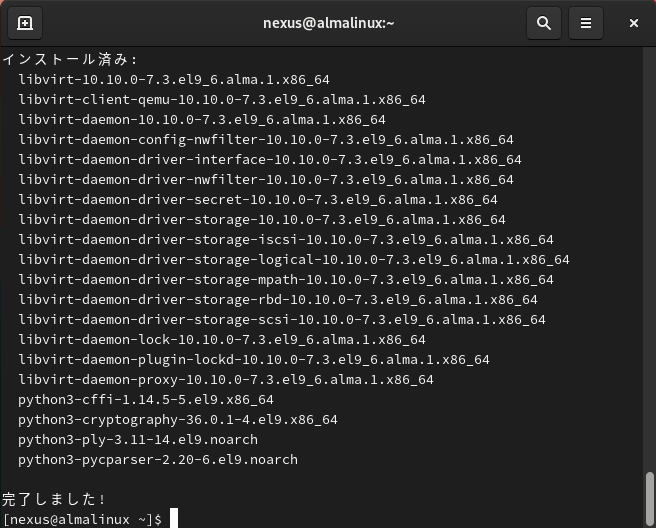
※qemu-kvm、virt-installはインストール済みなので、インストール画像は省略します。
VMのためのホストPC システムチェックを行います。
$ virt-host-validate※sudo をつけません。

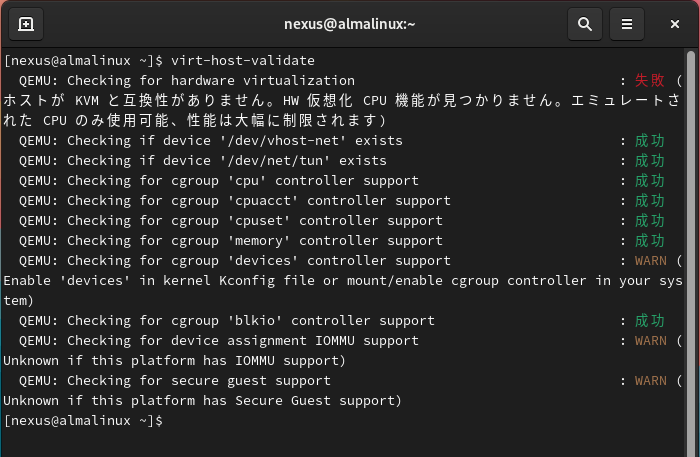
「失敗」と「WARN」がありますね。
まず「失敗」ですが、HW仮想化のチェック失敗です。
私の環境はVM上にホストPCを作成したため、この「失敗」が発生しています。
最近のPCにてホストPCを作成する場合、この「失敗」は出ません。
つぎに「WARN」です。3つあるうち「secure guest support」以外は、下記コマンドを実行することで、「成功」にできます。
$ sudo grubby --update-kernel=ALL --args="intel_iommu=on"
$ sudo grubby --update-kernel=ALL --args="systemd.unified_cgroup_hierarchy=0"※私の環境はVM上にホストPCを作成しているため実施しませんので画像はありません。
ホストPCを再起動して、反映させます。
KVMを起動します。
$ sudo systemctl enable --now libvirtd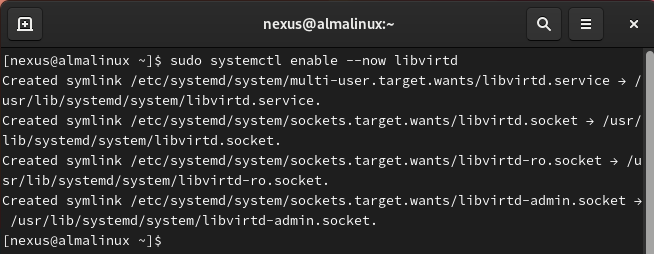
Step5
それではCockPitにてVMを作成します。
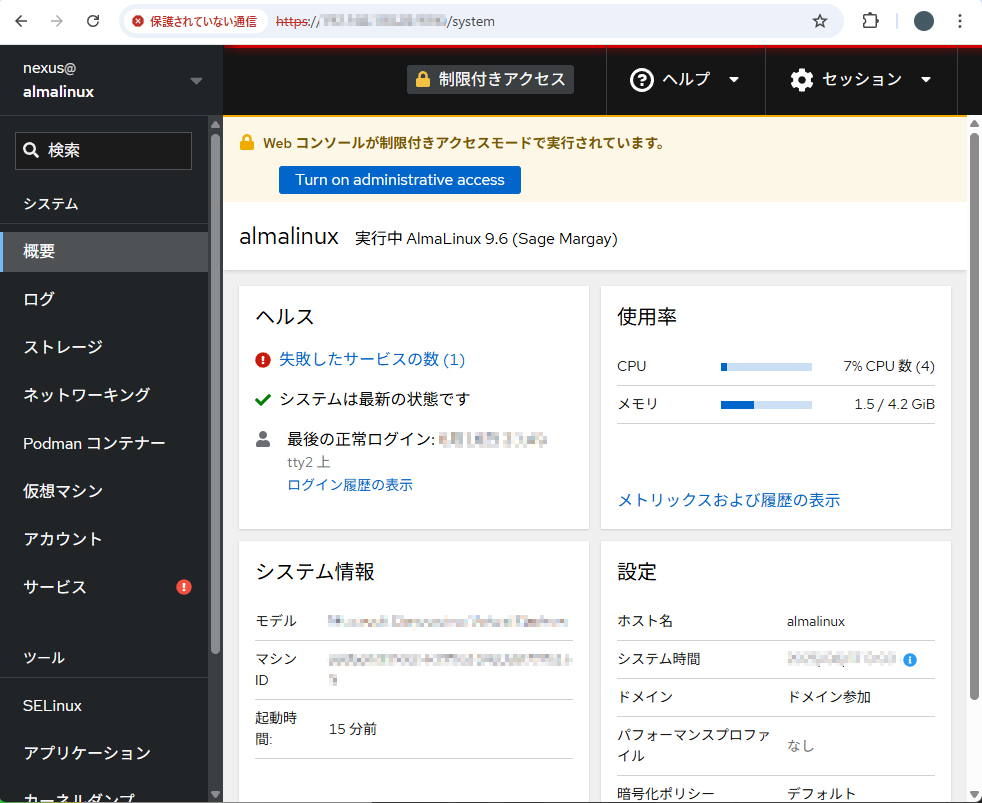
まず「制限付きアクセス」では、VMを作成できませんので、

をクリック、管理アクセスに移行します。
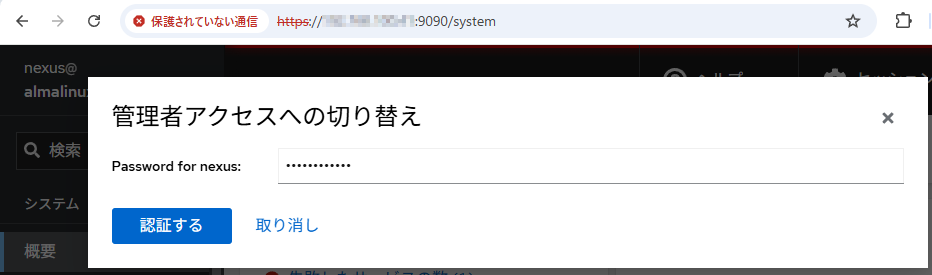
管理アクセスに移行したら、「ネットワーキング」をクリック。
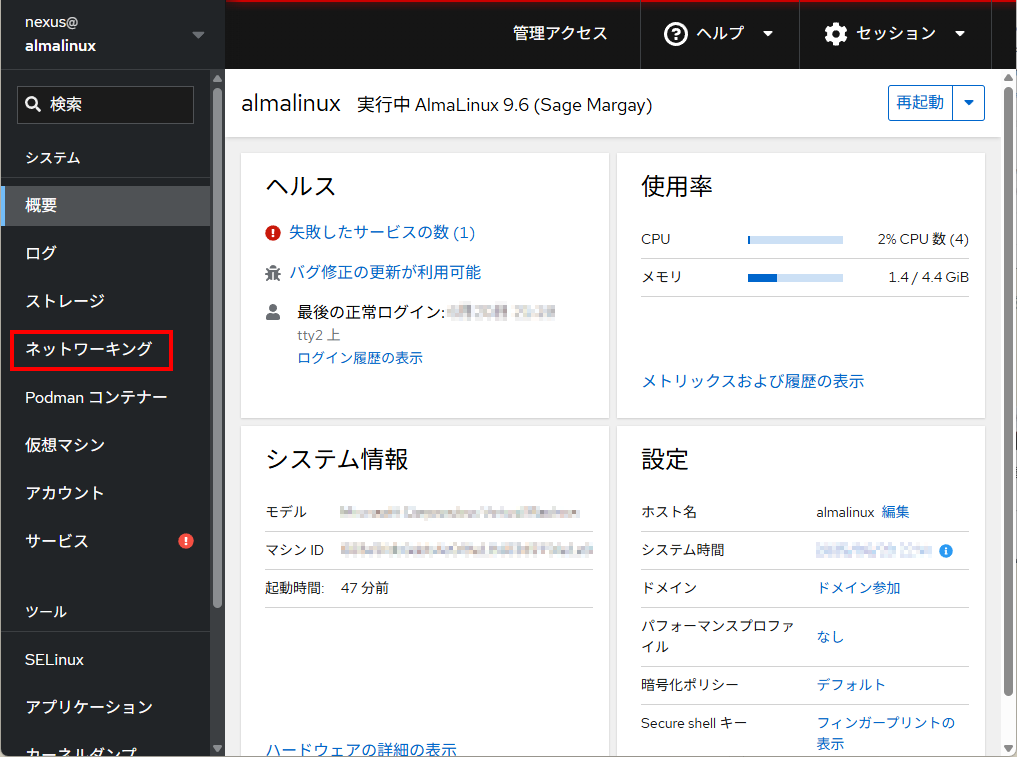
VMを作成する前に、ホストPC以外からもVMにアクセスできるようにブリッジを追加します。
「ブリッジの追加」をクリック。
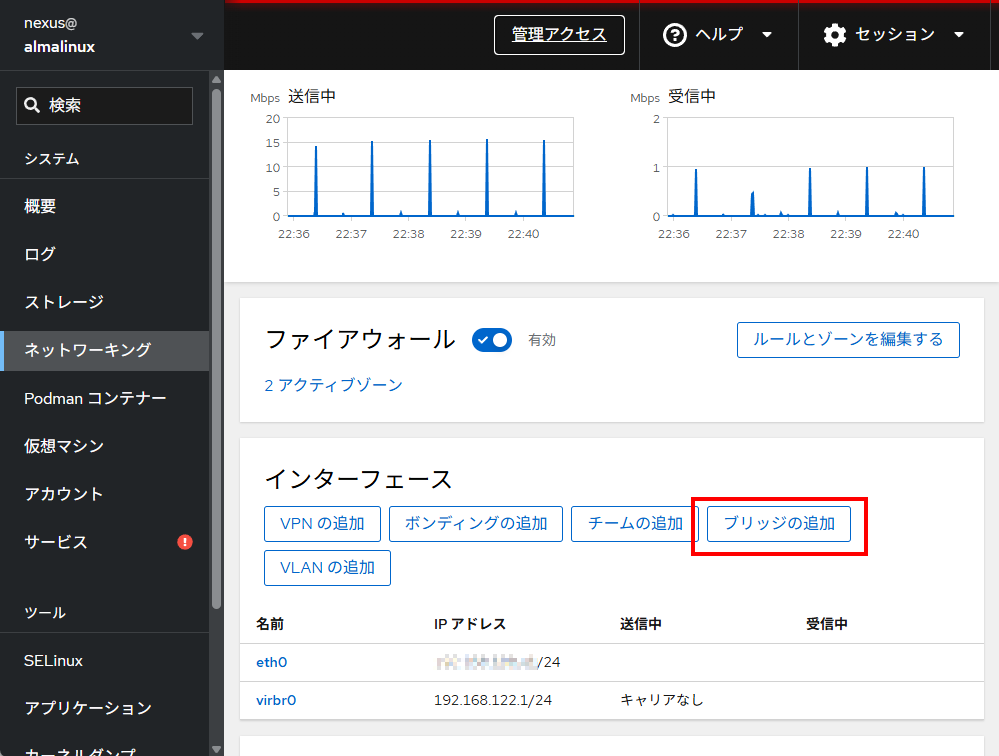
「名前」を「virbr1」。
「ポート」を「eth0」。
をチェックし、「追加」をクリック。
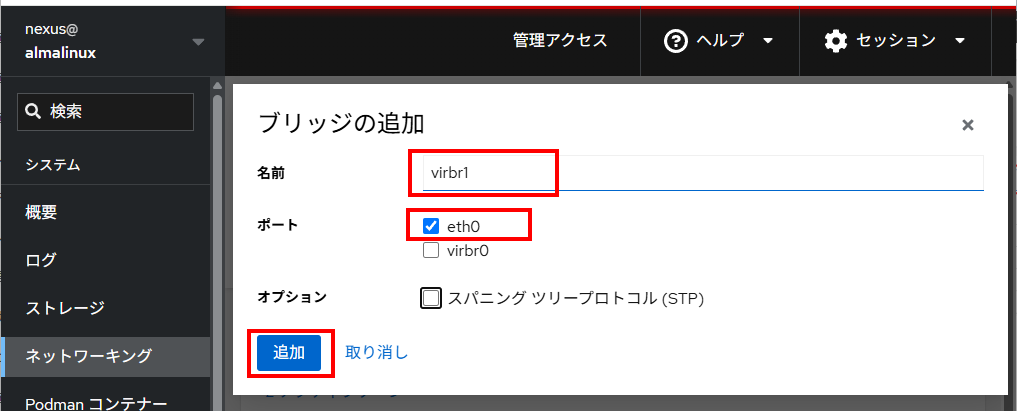
追加したブリッジが表示されます。
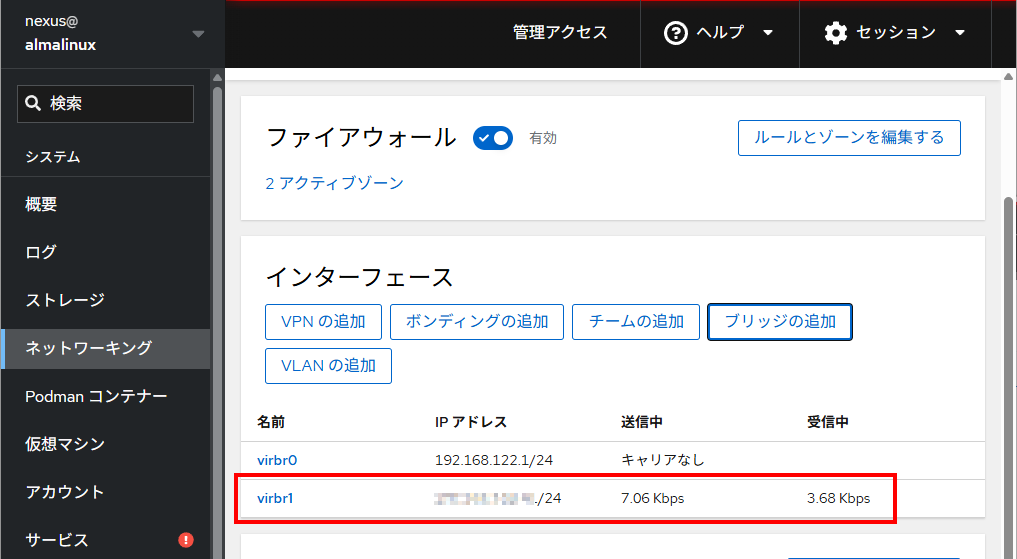
仮想マシンにインストールするOSのイメージファイルをCockPitを通じてホストPCに渡します。
予めAlmaLinux の公式サイトから「AlmaLinux-9.5-x86_64-dvd.iso」をダウンロードしておいてください。
(ホストPCのブラウザからAlmaLinux の公式サイトのインストールイメージを取得してもよいです。)
「アプリケーション」をクリック。
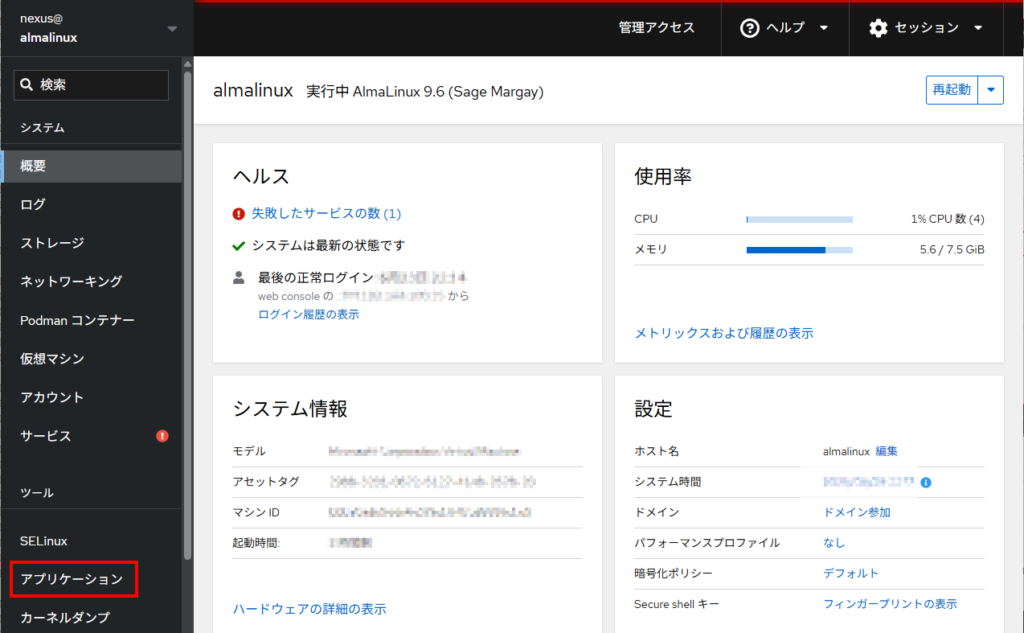
「Files」の「インストール」をクリック。
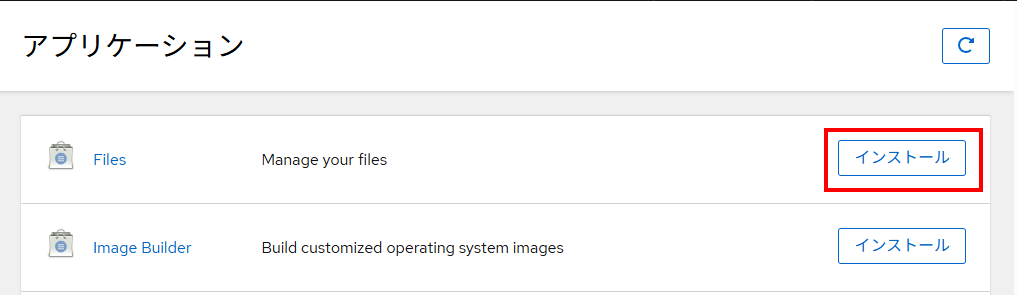
インストール完了後、「File browser」をクリック。
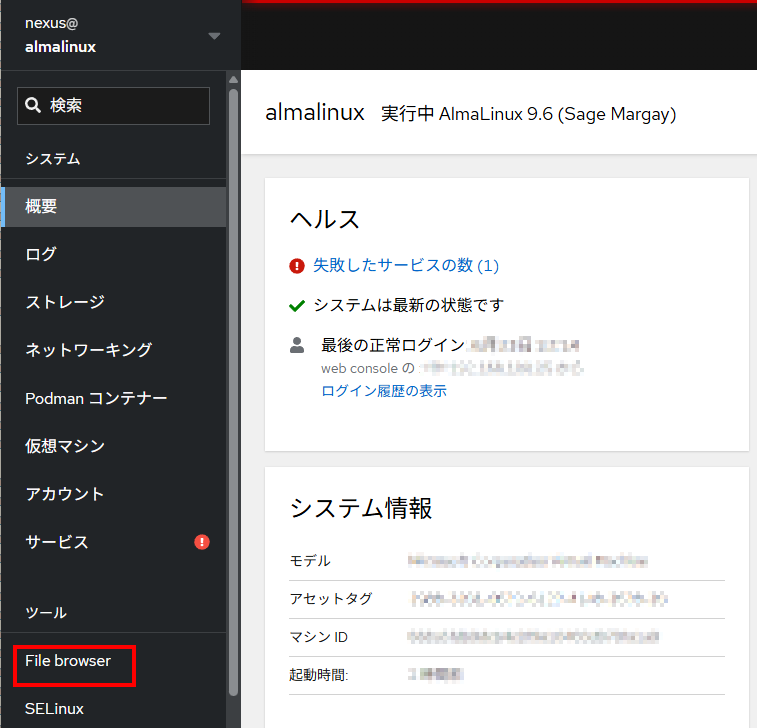
「Upload」をクリックし、予めダウンロードしておいた「AlmaLinux-9.5-x86_64-dvd.iso」を選択しアップロードします。

アップロードしたISOイメージを、VMのインストールに使用できるように/tmpにコピーし、アクセス権を変更します。
この操作は、ブラウザではなく、ホストPCのターミナルから実施します。
$ cd /tmp
$ cp /home/nexus/Downloads/AlmaLinux-9.5-x86_64-dvd.iso .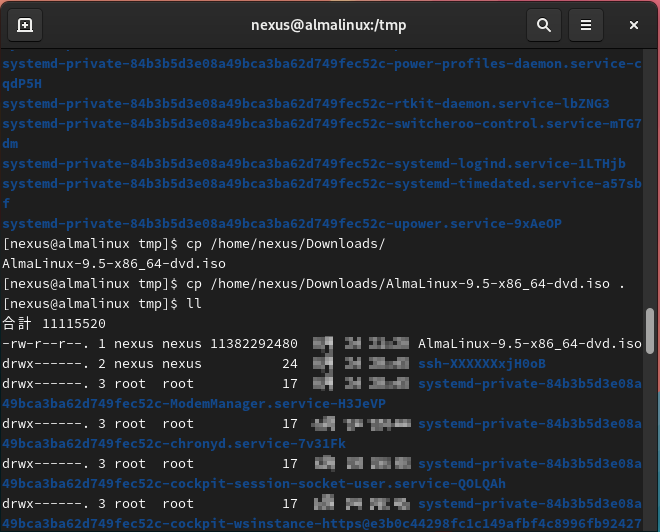
$ chmod 777 AlmaLinux-9.5-x86_64-dvd.iso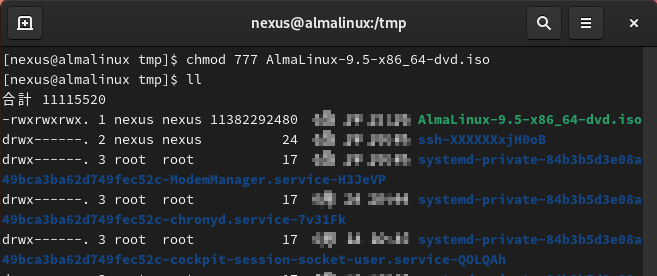
次に「仮想マシン」をクリック、「仮想マシンの作成」をクリックします。
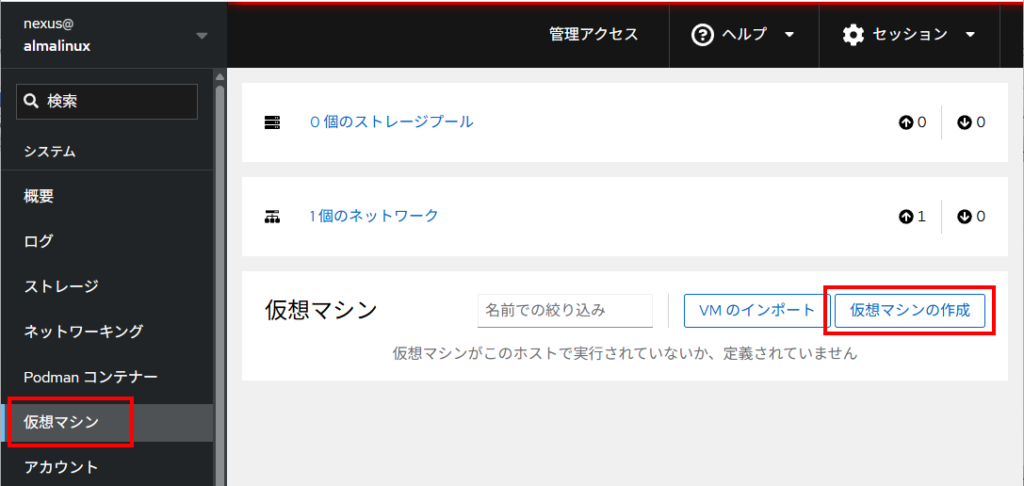
名前を「Pleasanter」、オペレーティングシステムを「ローカルインストールメディア」を選択。
インストールソースに「/tmp」、「/tmp/AlmaLinux-9.5-x86_64-dvd.iso」という順に選択します。
オペレーティングシステムは「Almalinux 9」が自動的に入ります。
ストレージの制限を「80GiB」、メモリを「4GiB」に設定し、
「作成して編集する」をクリック。
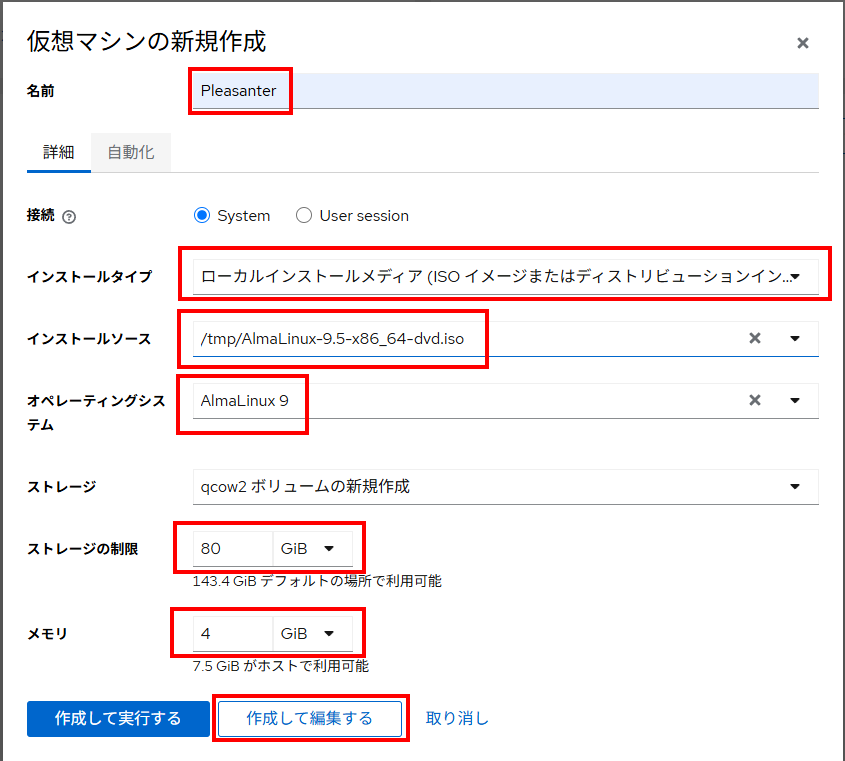
作成されるのをしばらく待ちます。
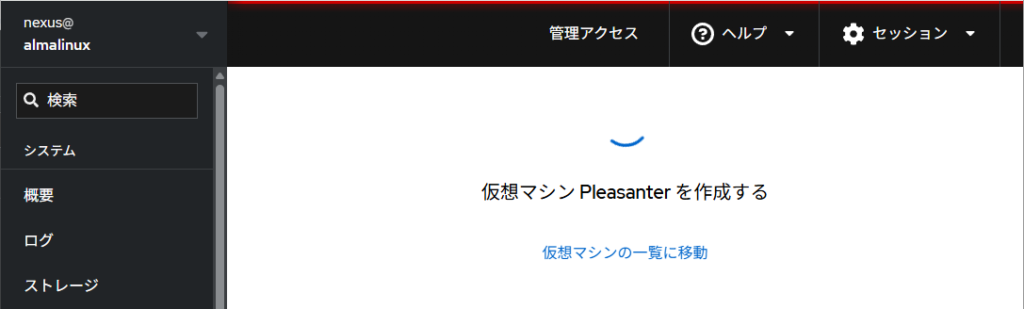
作成が終わると設定変更画面になります。
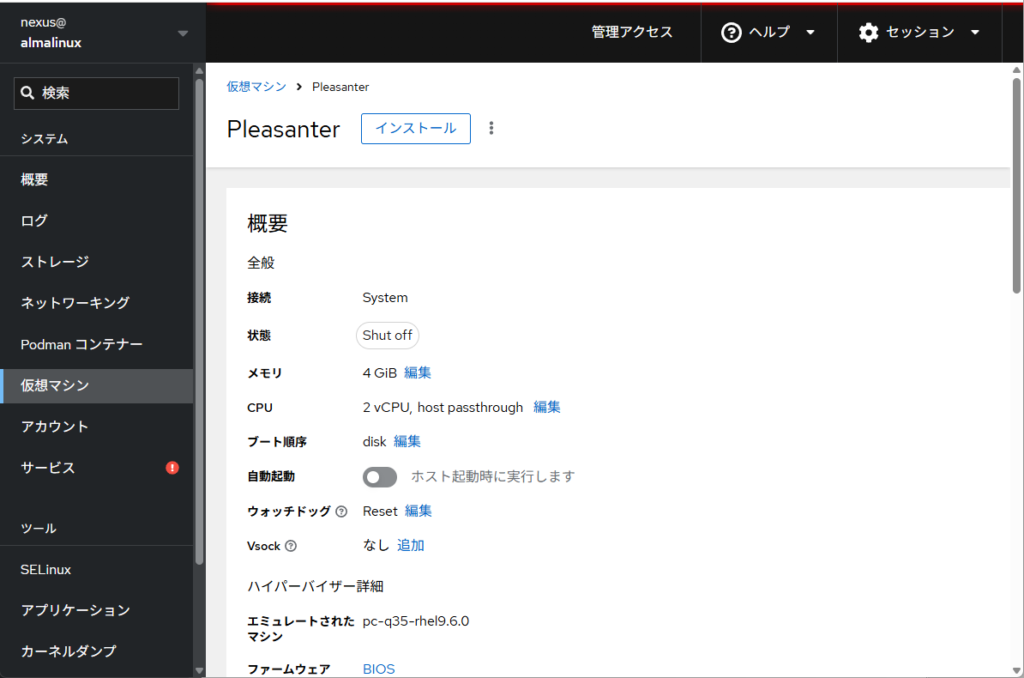
VMの設定を変更していきます。
CPUの右側にある「編集」をクリック。
下画像のように適宜してください。設定内容がわからない場合は画像通りに設定してください。
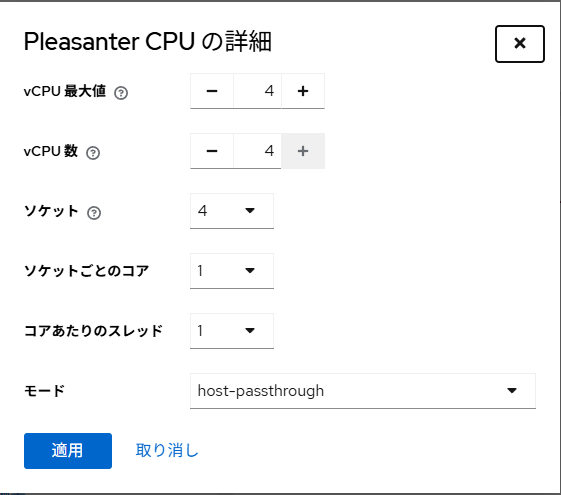
続けてファームウェア。「BIOS」は「BIOS」のままにしてください。
(※「UEFI」に設定したらインストールできませんでした)
※私の環境はHyper-V上にホストPCを作成しているためPowerShellから下記コマンドを実行し、ハードウェア仮想化拡張機能をネストできるように設定しています。
PS C:\...> Set-VMProcessor -VMName Almalinux9.5 -ExposeVirtualizationExtensions $trueディスク、ネットワークを確認します。
ディスクは「80GiB」になっていることを確認し、ネットワークインターフェースの「編集」をクリック。
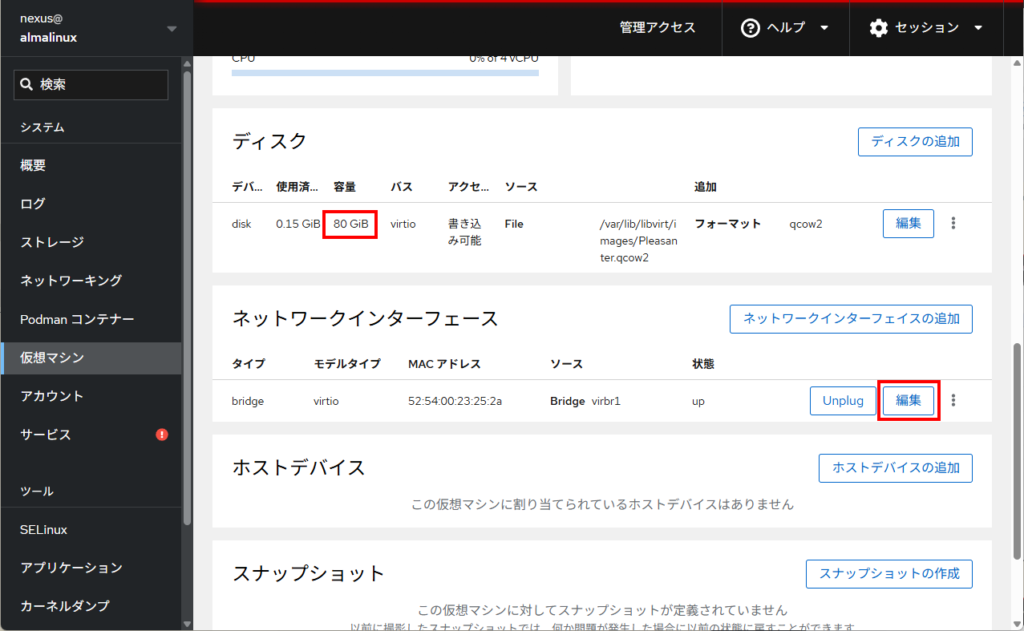
インターフェース形式が「Bridge to LAN」、
ソースが「ネットワーキング」にて追加した「virbr1」が設定されていることを確認。
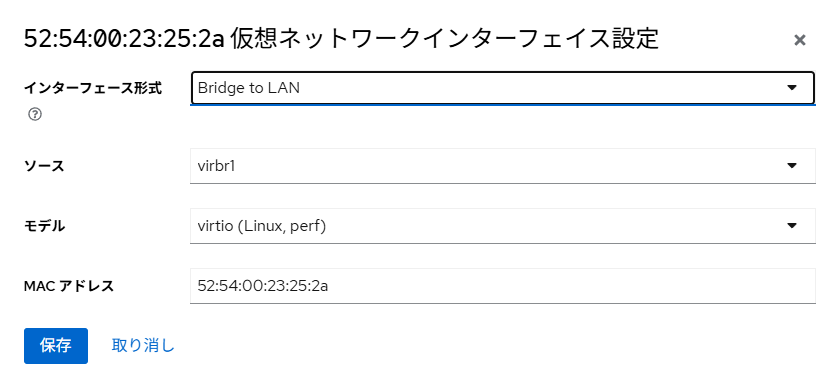
※私の環境はHyper-V上にホストPCを作成しているためPowerShellから下記コマンドを実行し、ハードウェア仮想化拡張機能をネストできるように設定しています。
PS C:\...> Get-VMNetworkAdapter -VMName Almalinux9.5 | Set-VMNetworkAdapter -MacAddressSpoofing On設定、確認が終わりましたので、このページのトップに戻り、
「インストール」をクリック。
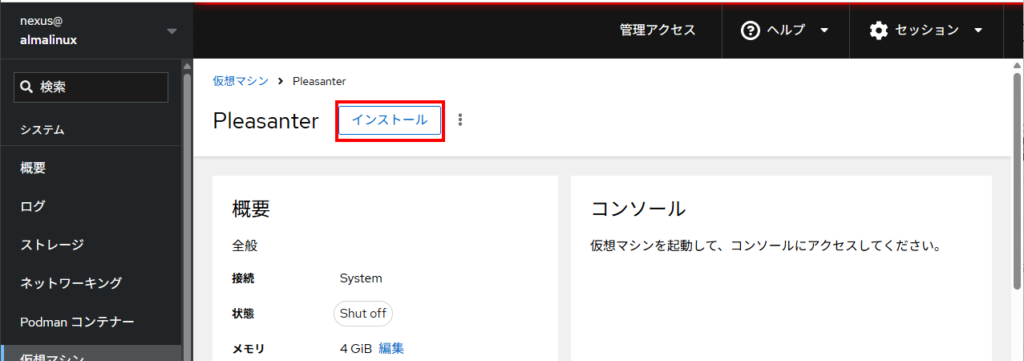
VMが起動します。BIOS画面が表示されます。画面を大きくするため「展開」をクリック。
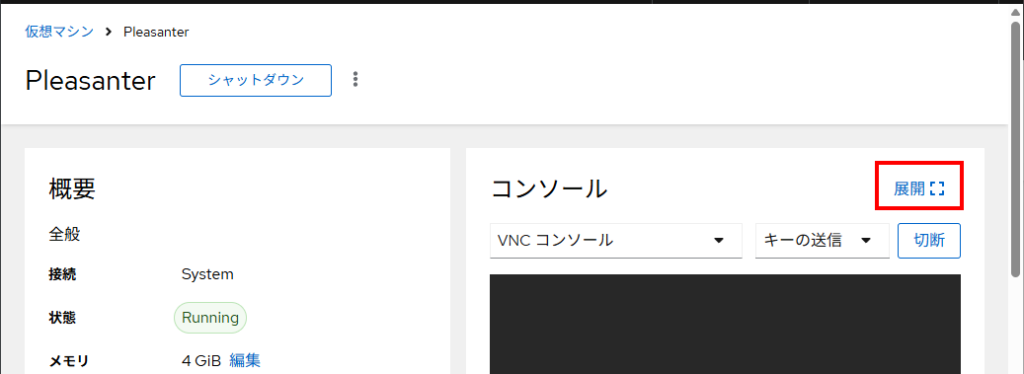
メディアのテストは必要ないので、「Install AlmaLinux 9.5」を選択。
(上矢印キーを押す。)「Enter」キーを押します。
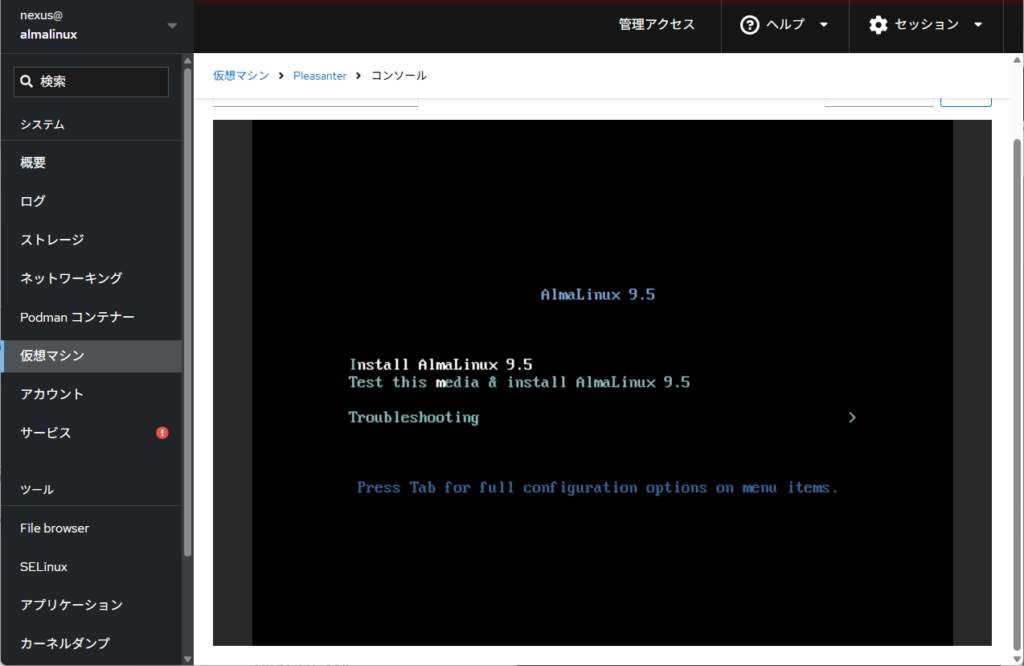
インストールが始まり、言語選択画面が表示されます。
「日本語」を選択し、「続行」をクリック。
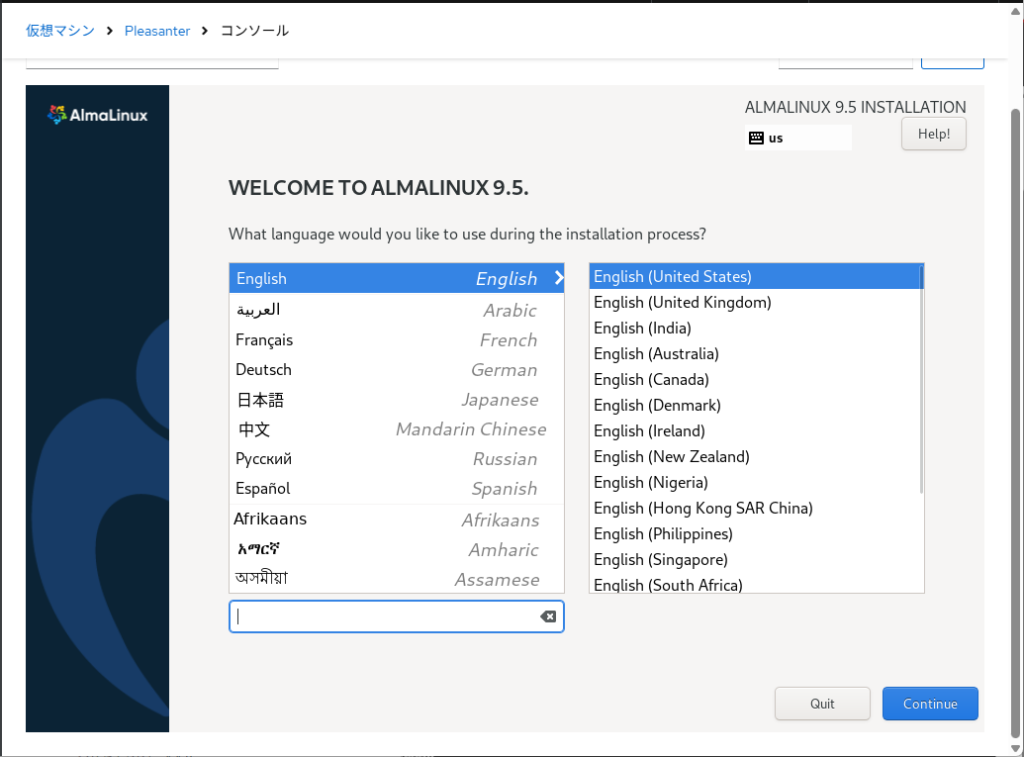
「インストール先」をクリック、パーティションの設定を行います。
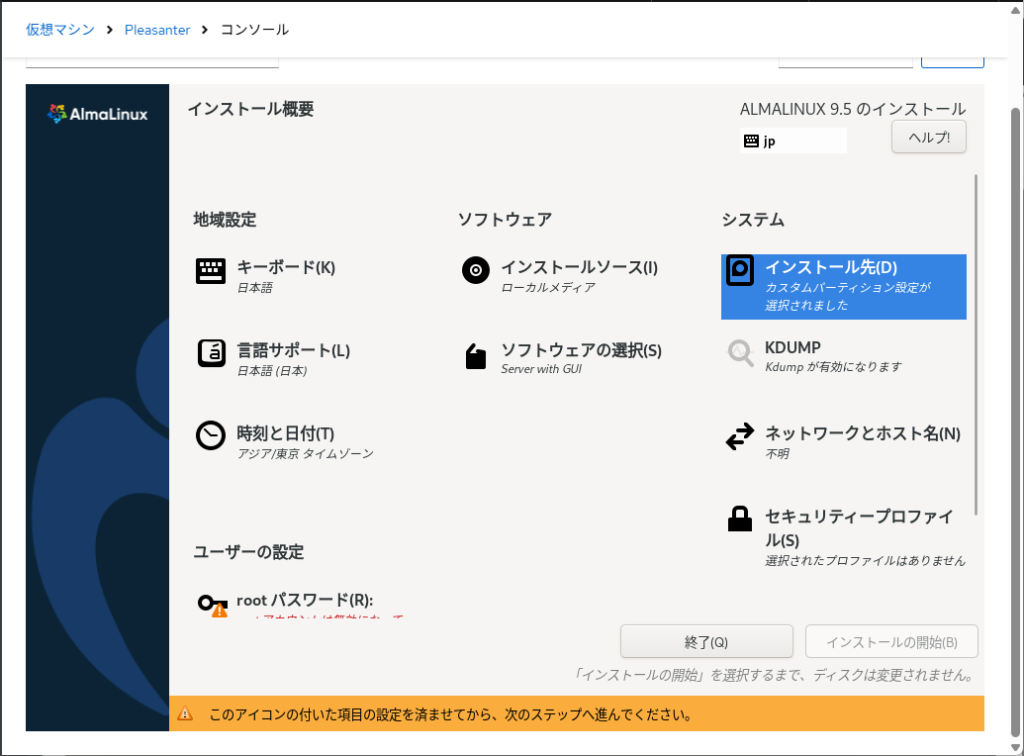
「ストレージの設定」を「カスタム」にし、「完了」をクリック。
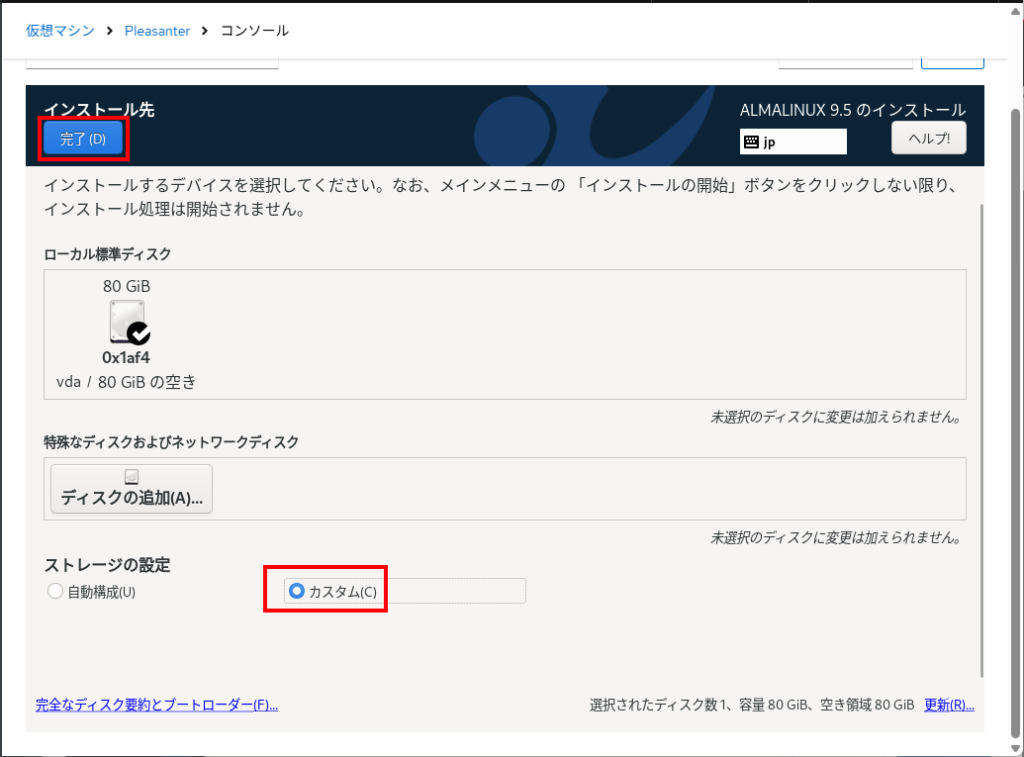
「ここをクリックすると自動的に作成します」をクリック。
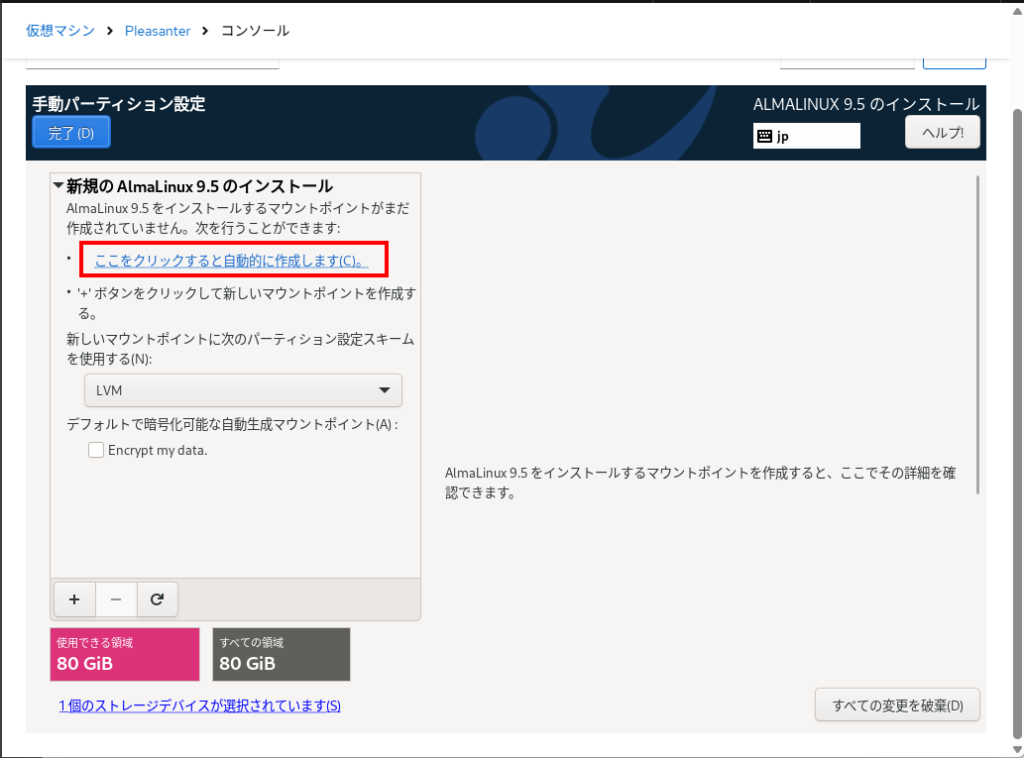
作成されたパーティションの設定を変更します。
「/home」をクリック、「要求される容量」に「0GiB」を入力後、「swap」をクリック。
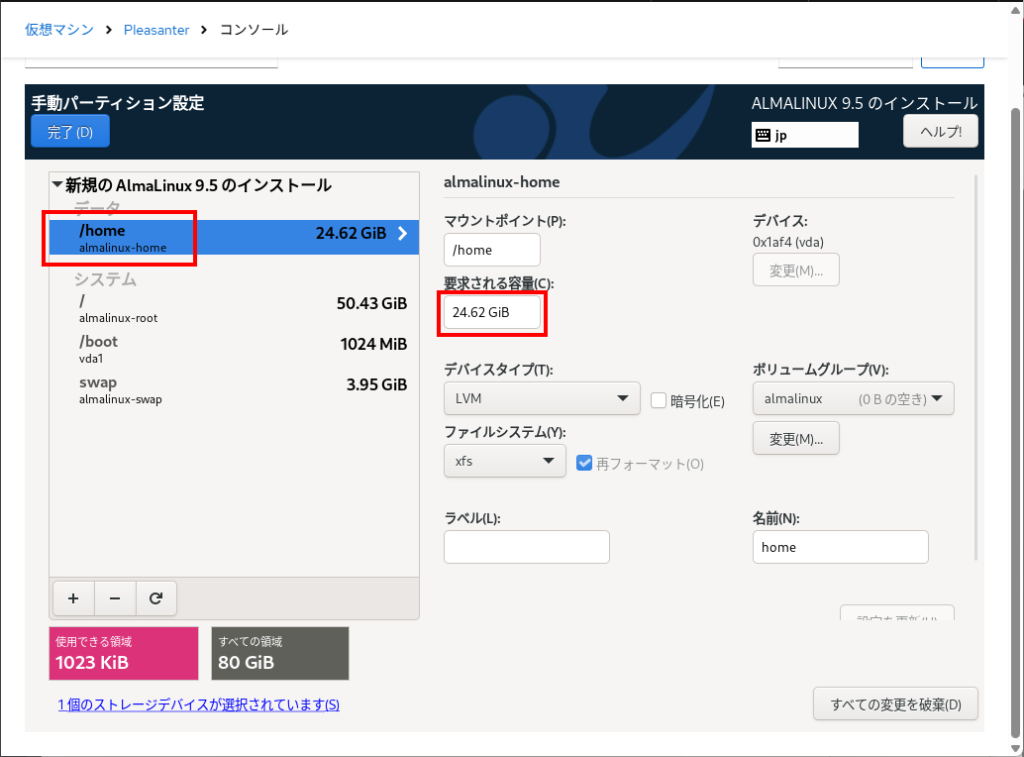
「swap」の「要求される容量」は「4GiB」を入力後、「/」(ルート)をクリック。
「/」(ルート)の「要求される容量」は「75GiB」を入力、「完了」をクリック。
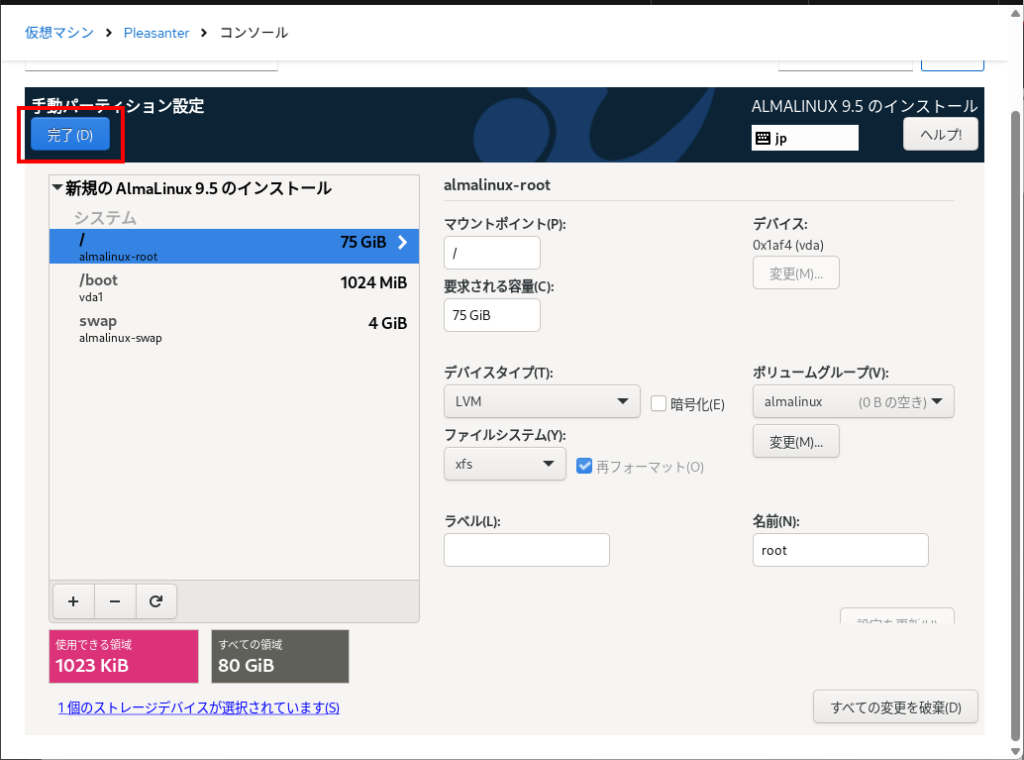
「変更を許可する」をクリック。
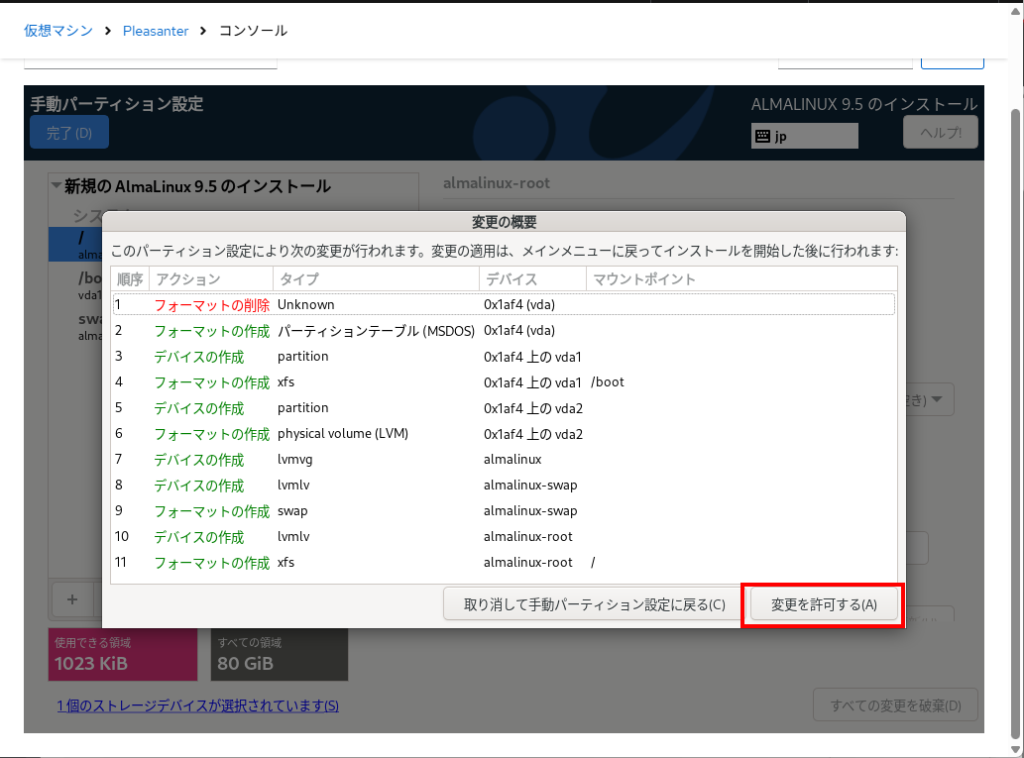
次に「ネットワークとホスト名」をクリック。
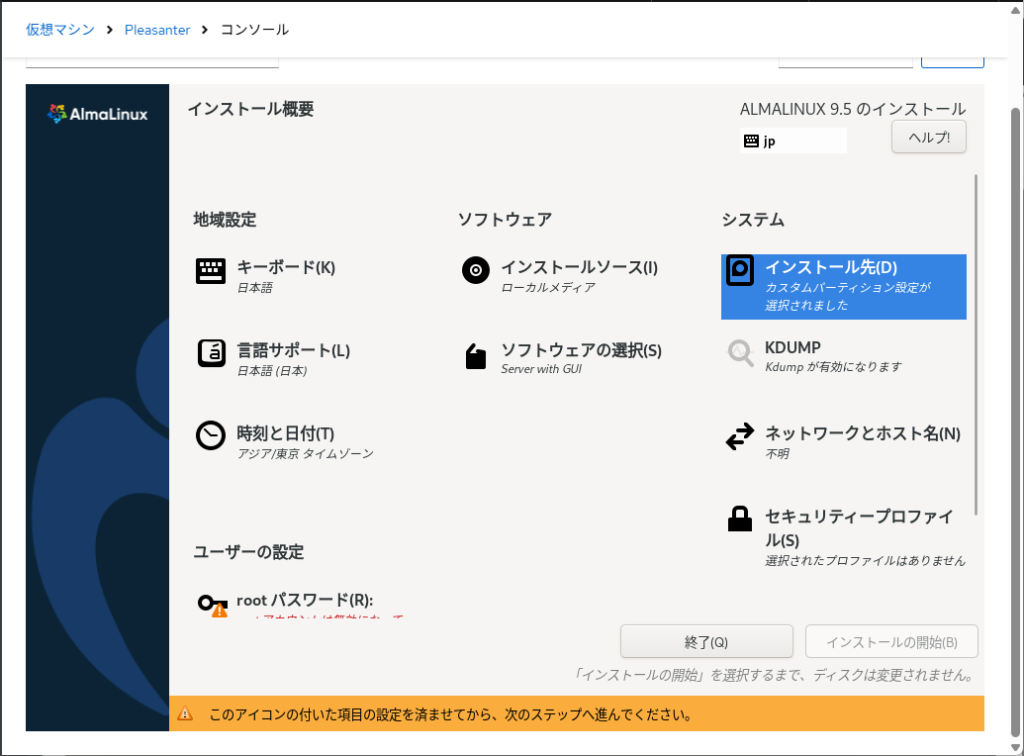
「ホスト名」に「Pleasanter」を入力、「適用」をクリック。
「Ethernet(enp1s0)」をONします。
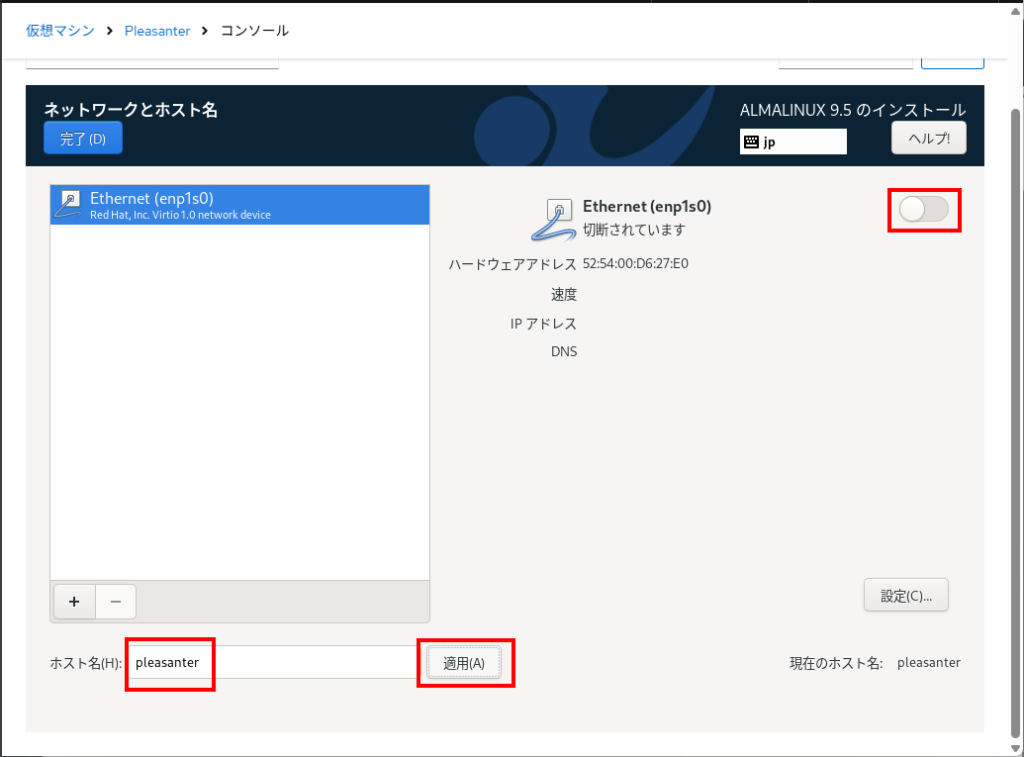
ネットワークが有効になりました。
「完了」をクリック。
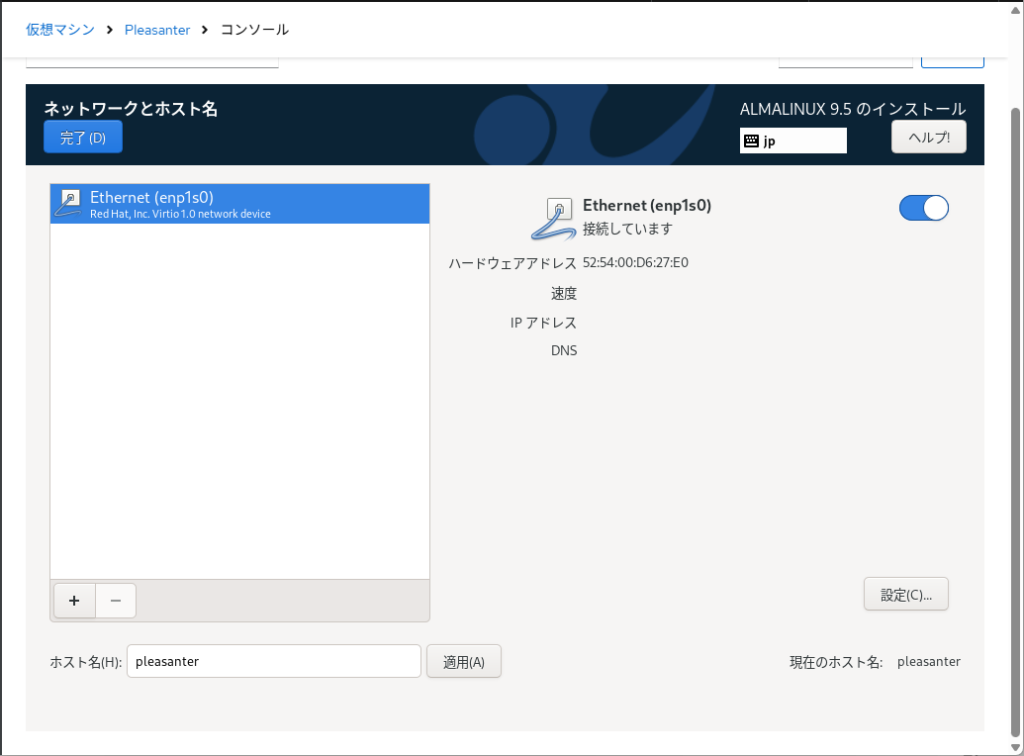
rootパスワードを設定し、ユーザーの作成を行います。
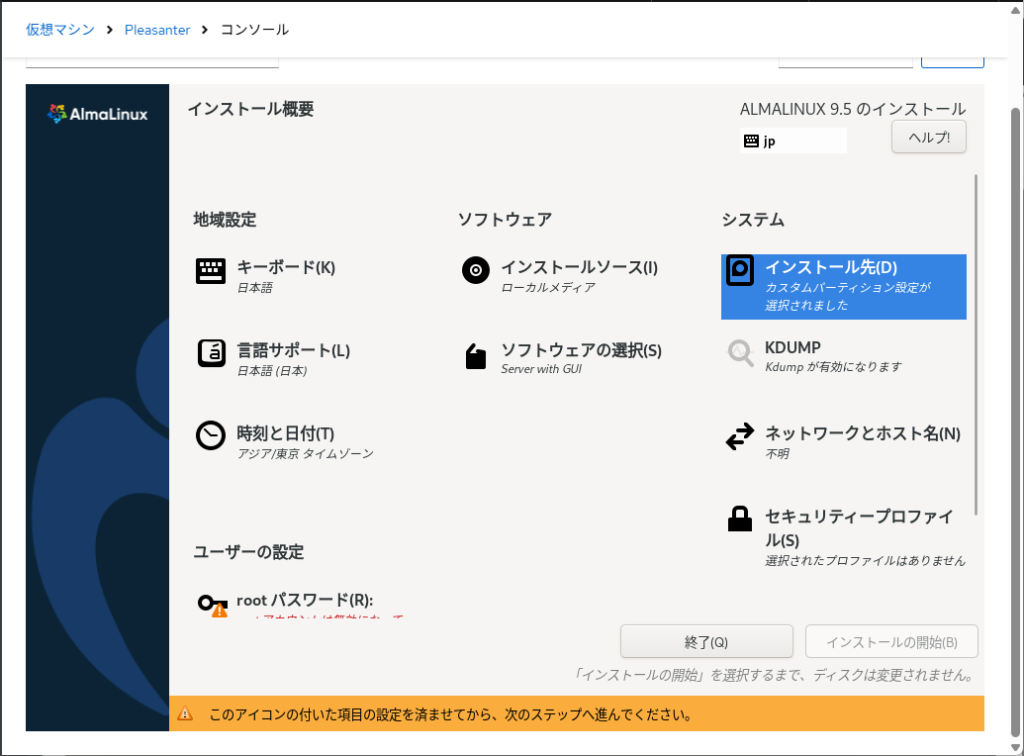
1Passwordのようなパスワード生成サービスを利用して、強力なパスワードを設定してください。
また、「パスワードによるroot SSHログインを許可」のチェックが外れていることを確認します。
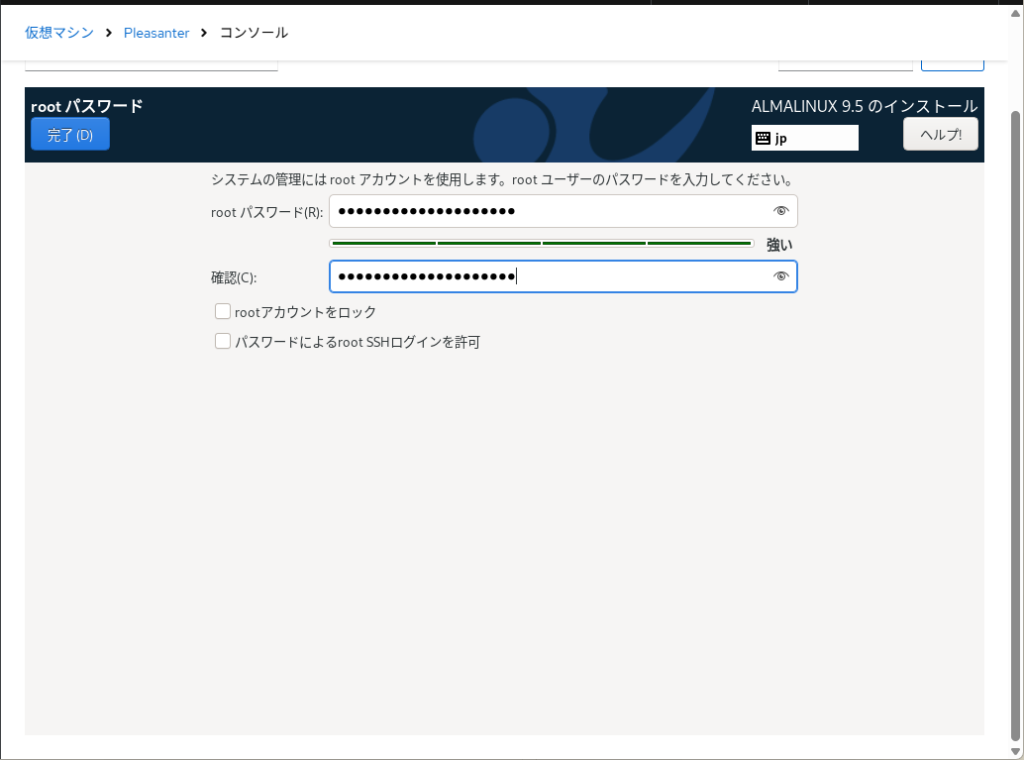
ユーザーを追加しておきます。
ユーザー名は適当です。
パスワードは、root同様、1Passwordのようなパスワード生成サービスを利用して、強力なパスワードを設定してください。
また、「このユーザーを管理者にする」のチェックを入れて、「完了」をクリック。
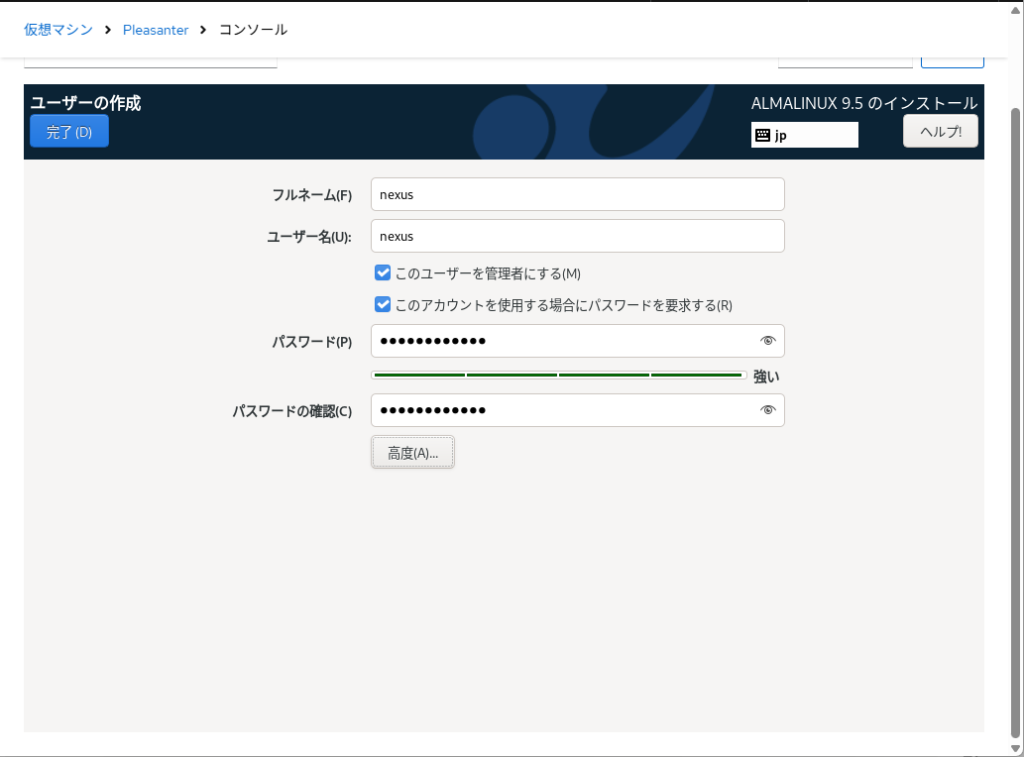
設定が準備が整いました、「インストールの開始」をクリック。
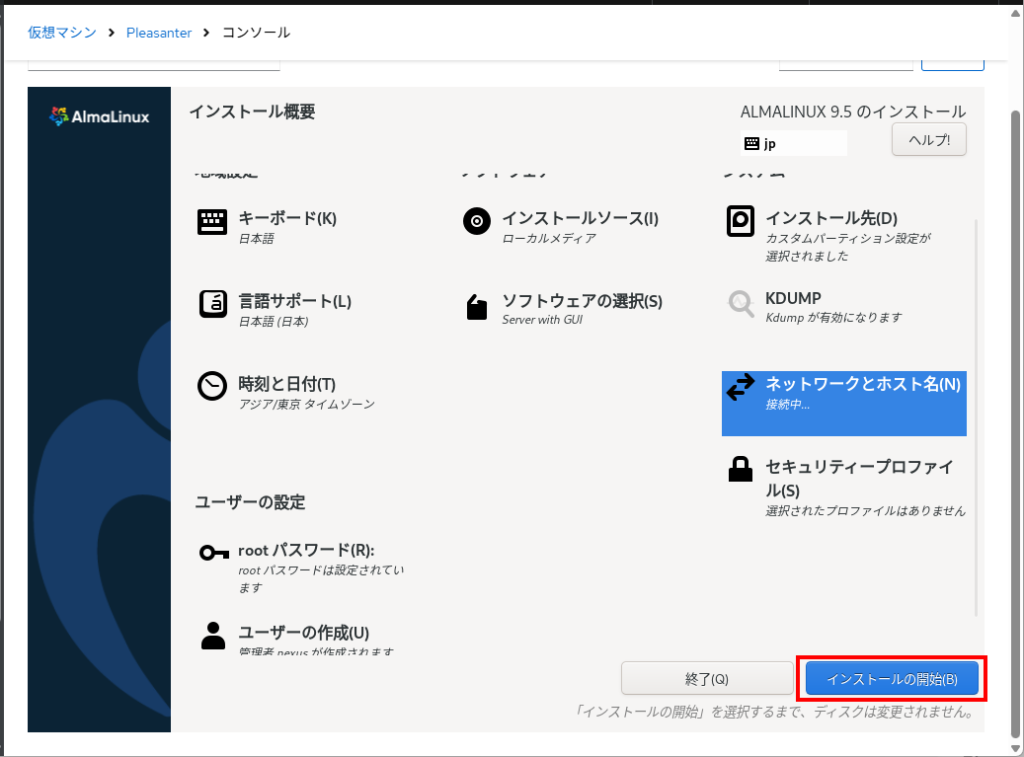
インストールを開始します。
しばらく待ちます。
インストール先のストレージがSSDの場合、すぐに終わりますが、HDDの場合、結構待ちます。
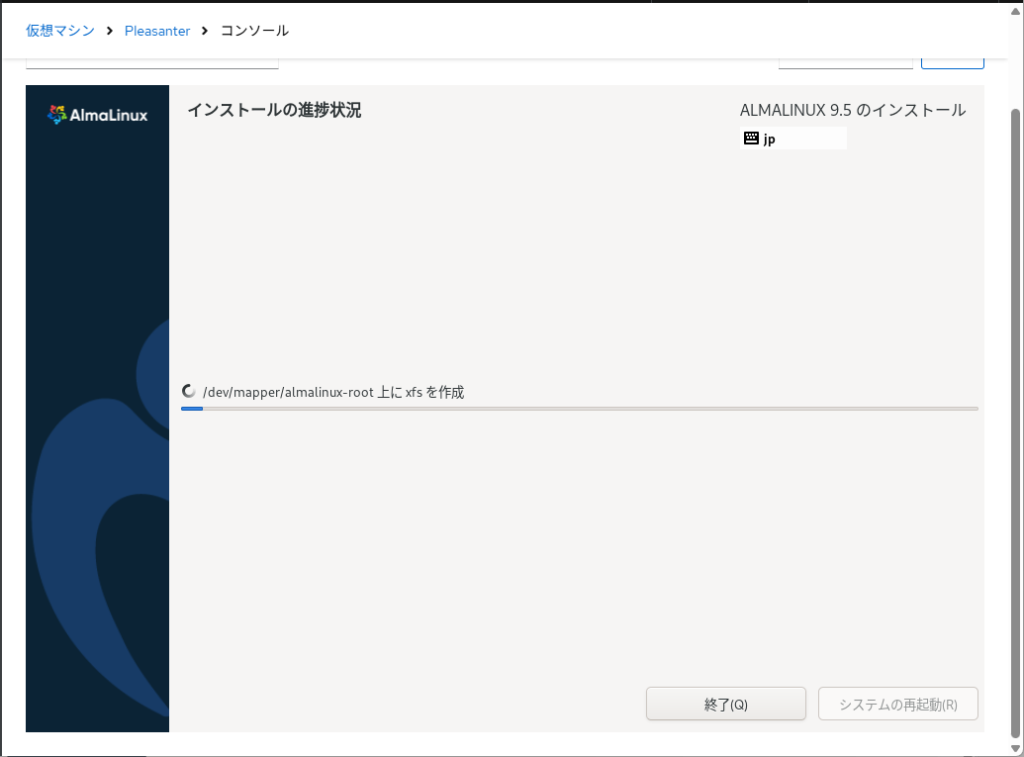
インストールが完了したら、「システムの再起動」をクリック。
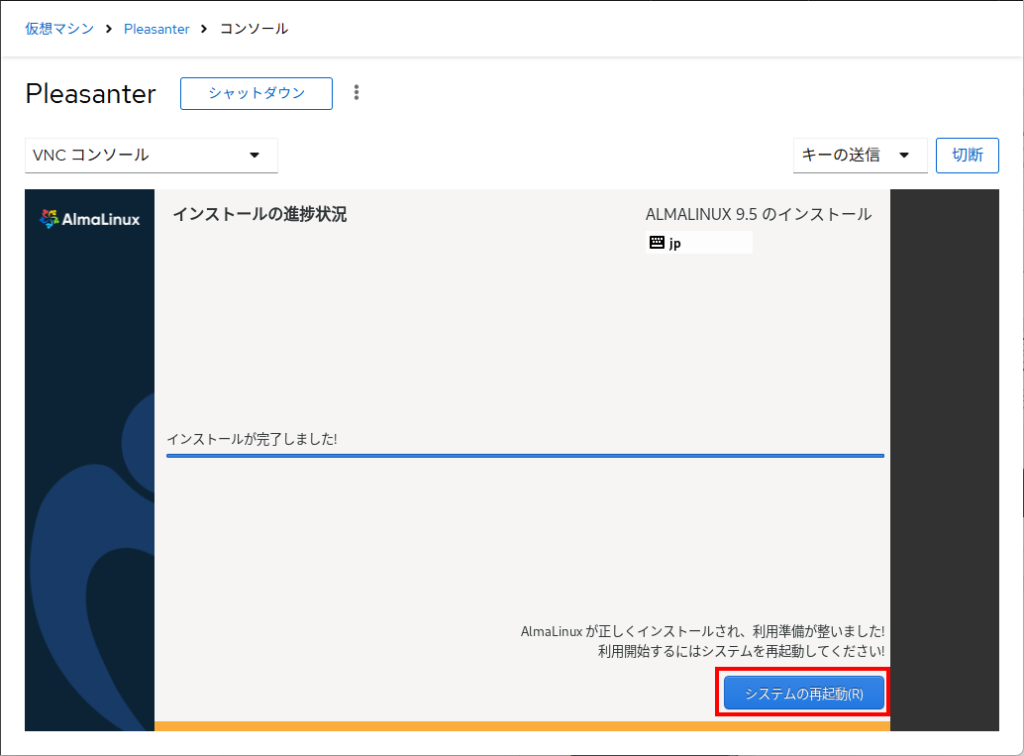
再起動するとログイン画面が表示されます。
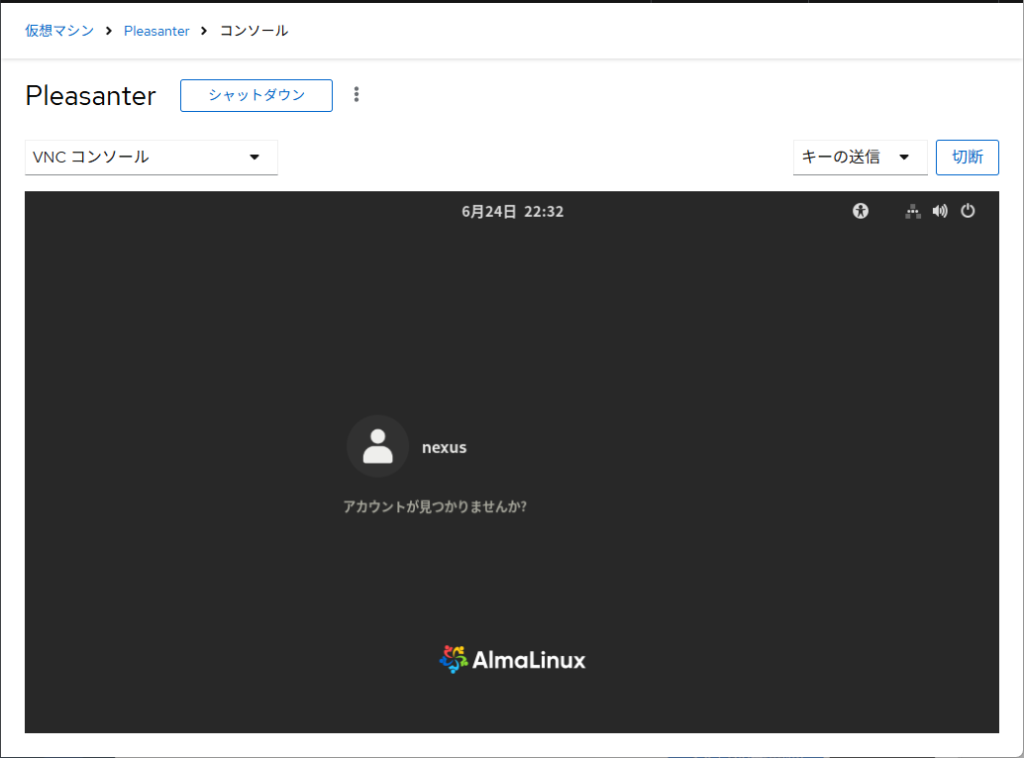
VMの作成はこれで完了です。
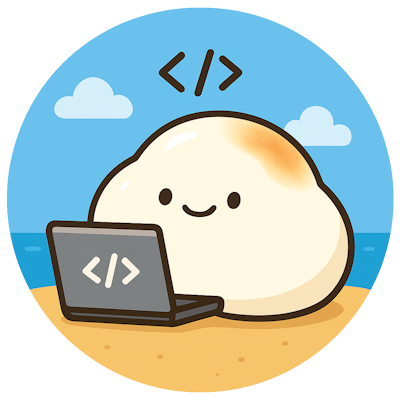 codemochi
codemochi 


